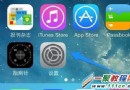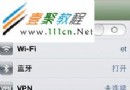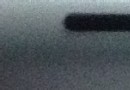蘋果5s怎麼鬧鐘設置?iPhone5s手機鬧鐘設置方法
編輯:IOS7技巧
具體步驟
1.在手機中我們找到“時鐘”(如果沒有我們點擊工具中的)
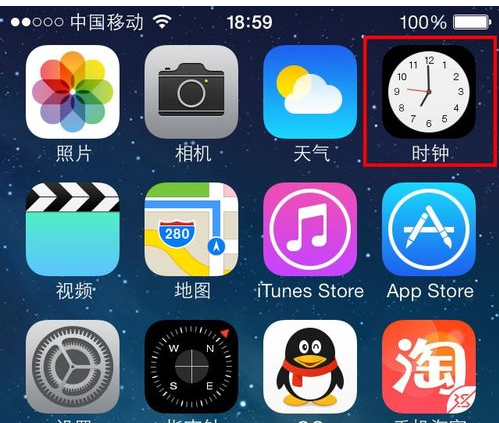
2.然後在進入界面我們點擊下方的“鬧鐘”之後再點擊右上角的“+”進行添加鬧鐘;
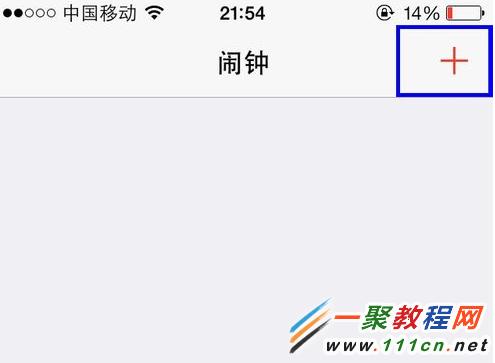
3.如下圖所示我們可以設置鬧鐘的具體鬧鐘時間了哦。
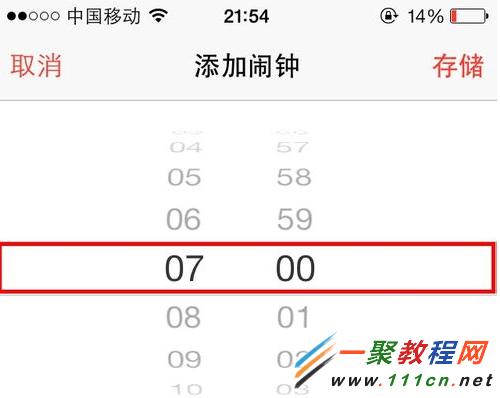
4.現在我們可以設置“重復”也可以不設置了,設置好了我們點擊“返回”完成設置;
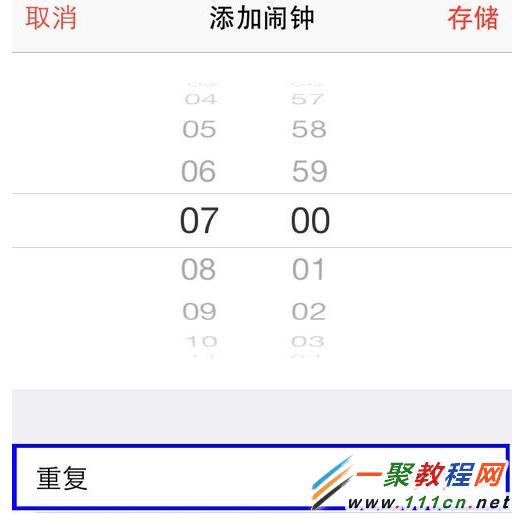
5.點擊標記的黑框內“鈴聲”來設置鬧鐘響鈴時的鈴聲,選擇好鈴聲後點擊左上角的“返回”完成鈴聲設置;
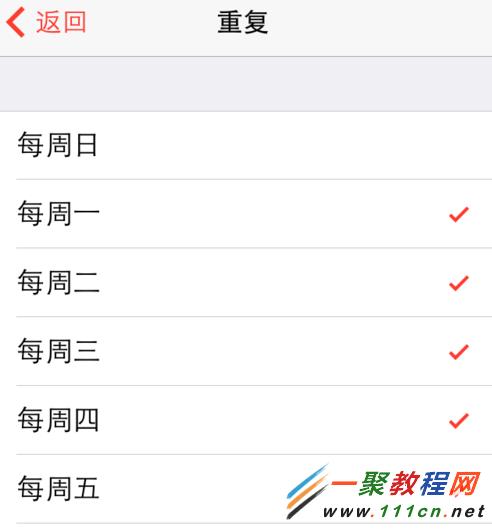
6.最後各項都設置完成了我們點擊“存儲”這樣鬧鐘設置好了哦。
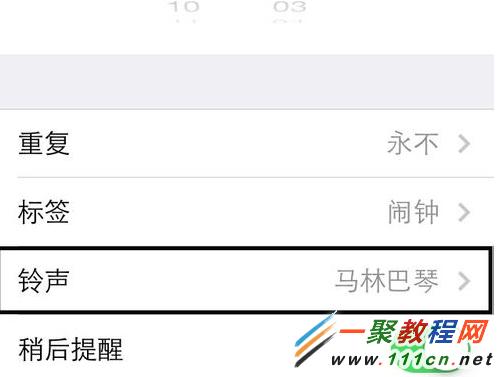
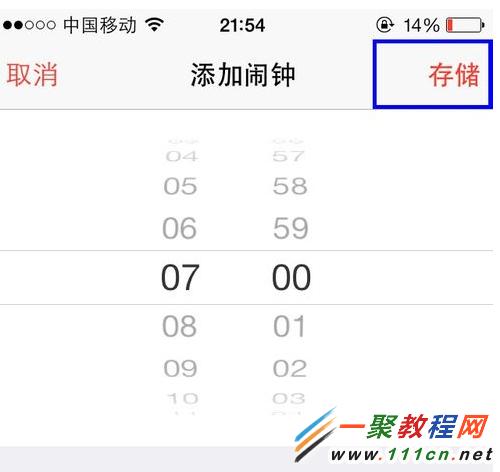
好了,有一點在設置時如果你是設置的重復提示第二天還會提醒,如果你是設置一次性的第二天就不會鬧鐘了哦,有的設置周日不鬧鐘我們如果周日要上班還是設置一下吧。
相關文章
+- iOS9蘋果將原http協定改成了https協定的辦法
- 還有 13 天,蘋果就要打開 HTTP 大門了
- 蘋果強迫運用HTTPS傳輸後APP開發者需求做的事
- 怎樣應對IOS(蘋果)強迫啟用 App Transport Security(ATS)平安功用
- 蘋果一切常用證書,appID,Provisioning Profiles配置闡明及制造圖文教程
- 為蘋果ATS和微信小順序搭建 Nginx + HTTPS 服務
- 蘋果6規范形式和縮小形式詳細有什麼差異?
- 蘋果審核前往解體日志 iOS .crash文件處置 symbolicatecrash
- iOS之蘋果調整 App Store 截圖上傳規則,截圖尺寸、大小等
- 蘋果iPhone6s怎麼批量刪除通話記錄
- 蘋果iPhone6sPlus怎麼關閉鎖屏聲
- 蘋果手表Apple Watch離開手機能Apple Pay嗎?
- 蘋果iPhone6sPlus通話背景設置
- 蘋果iPhone6sPlus自定義通話背景的方法
- iPhone 5SE怎麼樣
- 蘋果iphone5鈴聲設置方法
- 怎麼把電影視頻用itunes直接導入到ipad
- ios開發之UITextView實現首行文字縮進和默認文字例子
- iphone-common-codes-ccteam源代碼 CCUIView.m
- 蘋果iphone升級ios7通話撥號面板無法輸入+號
- ios開發之UIWebView自適應高度例子
- iOS開發之Objective-c幾種不同的隨機數算法(arc4random,random,srandom)
- iphone5s軟件閃退怎麼辦?5s軟件閃退解決辦法
- 蘋果手機序列號在哪看?iphone5s序列號查看方法
- 蘋果5s充電未認證數據線_iPhone5s未認證數據線怎麼解決?